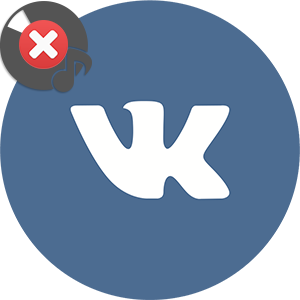
Миллионы пользователей ежедневно посещают одну из самых популярных социальных сетей — ВКонтакте. С её помощью можно поддерживать контакт с близкими, друзьями, коллегами и другими интересными людьми. Сайт наполнен огромным количеством контента различного типа, среди которых можно выделить видеозаписи, информационный контент и аудиозаписи. Последнее очень актуально среди пользователей, поэтому и вопрос некорректной работы функционала поднимается довольно часто. Как правило, проблемой таких неполадок становится неправильная работа программного обеспечения на устройстве пользователя.
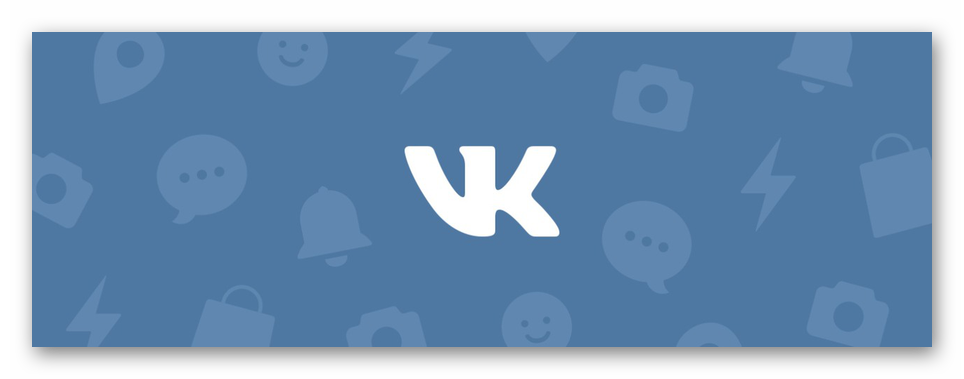
Помимо пользовательских причин существует и серверные. Например, сайт может проводить профилактические или просто технические работы, в связи с чем возможность прослушивания аудиозаписей будет отключена. На практике это происходит очень редко, поэтому беспокоиться за это совершенно не стоит. Диагностировать проблему неполадок с разделом аудио ВКонтакте не очень просто, ибо причину можно найти только опытным путём, исправляя возможные «помехи» в работе. Именно в этом и будет заключаться представленная в статье инструкция.
Решение проблем с аудиозаписями ВКонтакте
В большинстве случаев проблемой является неактуальность используемого программного обеспечения на устройстве пользователя. Несовместимость новой версии сайта со старым ПО, например с Adobe Flash Player гарантирует неисправность раздела аудиозаписей из-за программного конфликта. Среди прочих, причиной может быть банальная невнимательность пользователя, связанная с аппаратным составляющим компьютера или ноутбука, о которой поговорим немного позже.
Обновление Adobe Flash Player
В первую очередь проведём профилактику, связанную с основным инструментом для воспроизведения аудиозаписей под названием Adobe Flash Player. Неактуальность данной программы является одной из наиболее частых причин конфликтов пользователей и их музыки. Решить эту проблему очень просто — достаточно обновить плеер следуя небольшой инструкции.
- Перейдите на официальный сайт Adobe Flash Player.
- Обратите внимание, что во вкладке «Дополнительные предложения» по умолчанию установлены галочки на программных продуктах, которые будут установлены на компьютер вместе с Adobe Flash Player. Это программы-антивирусы, и если у вас уже установлен любой другой антивирус, то следует отказаться от McAfee, поскольку он будет конфликтовать с вашим — для этого снимите галочки, как это показано на скриншоте.
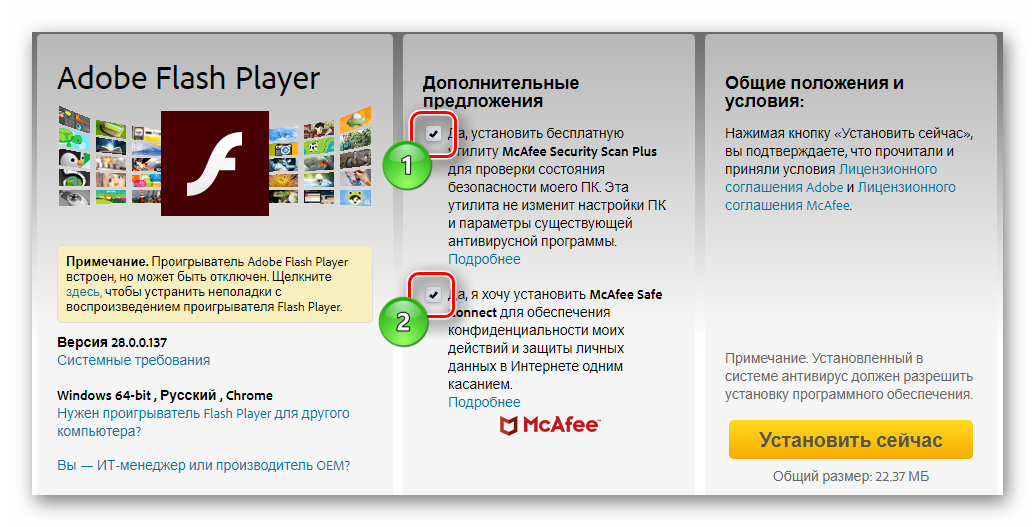
- После этого щелкаем по кнопке «Установить сейчас» в правом нижнем углу.
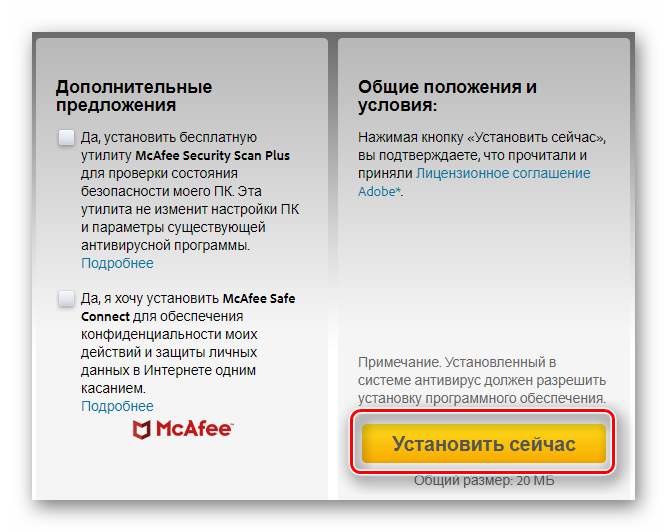
- Завершив загрузку, браузер выдаст иконку со скачанным файлом с расширением EXE, запустите его.
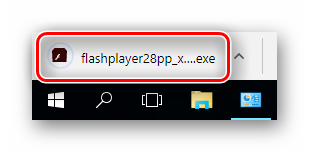
- В следующем окне рекомендуется установить галочку на автоматическом обновлении плеера, чтобы в последующем забыть о нём насовсем. Альтернативным вариантом есть «Уведомлять меня перед установкой обновлений«, но если вы любите откладывать дела в дальний ящик, то этот параметр явно не для вас.
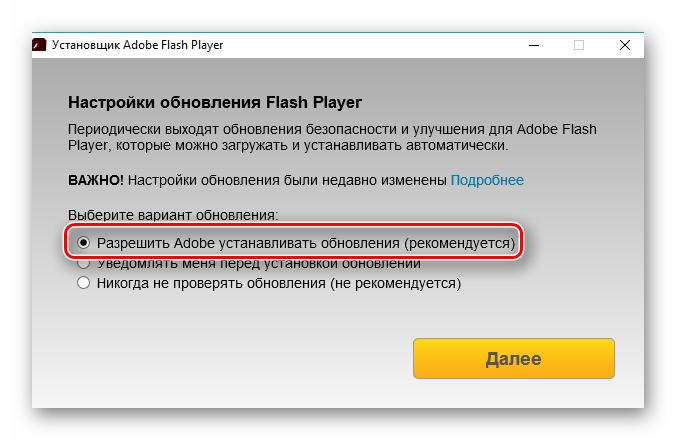
- Кликните по кнопке «Далее» для продолжения установки.
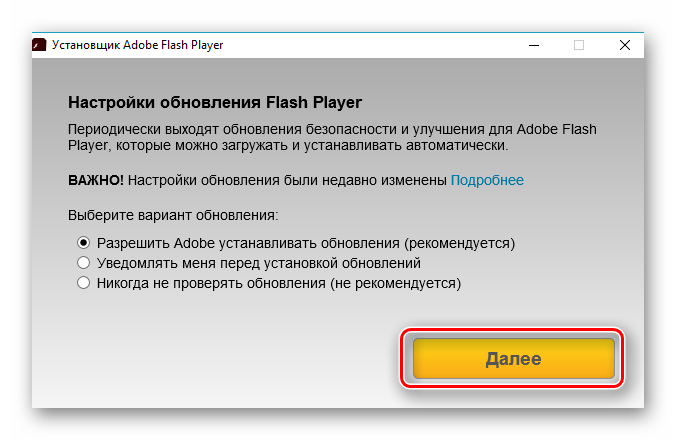
- После завершения установки нажмите «Готово» и перезагрузите используемый браузер, если он на момент настроек плеера был запущен.
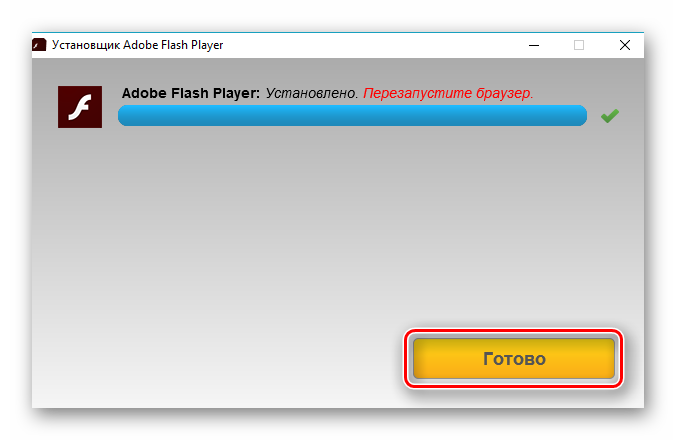
Контроль протокола https
Как не странно, у некоторых пользователей сайт может открываться в обычном сетевом протоколе HTTP вместо защищённого HTTP Secure (https). Это можно легко проверить лишь взглянув на адресную строку в открытой вкладке с ВКонтакте. Проблема заключается в том, что плеер может отказаться корректно работать на незащищённом протоколе. Хоть это бывает довольно редко, но всё же стоит убедиться, даже в целях безопасности и конфиденциальности хранимых на сайте данных.
Зайдите на любую страницу сайта ВКонтакте и смотрим в адресную строку браузера. Если вписан протокол «http«, то достаточно добавить к нему букву «s«, чтобы получилось «https«. Информационная табличка с надписью «Защищено» тоже говорит об исправности защищенного протокола на данной странице.
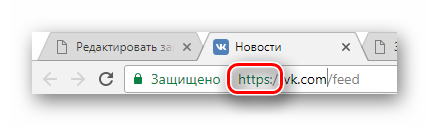
Блокировка антивирусной системой
Некоторое программное обеспечение, призванное бороться с вредоносными объектами, может блокировать аудио-поток с любого сайта, и ВКонтакте — не исключение. Конкретно за это отвечают экраны антивируса. Решение данной проблемы напрямую зависит от типа и версии антивирусного ПО, поэтому однозначной инструкции тут быть не может.
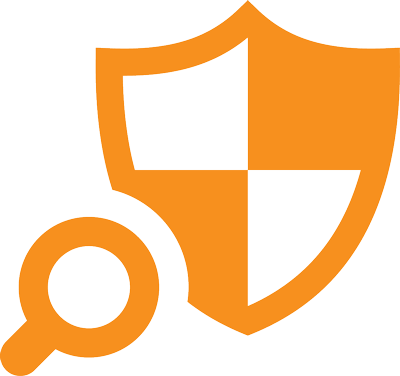
Для решения проблемы отключаем экраны и смотрим на результат. Если проблема не была решена — не забудьте включить их обратно, для вашей же безопасности. Чтобы совершить операцию их отключения необходимы права администратора на компьютере.
Внимание! Отключение экранов антивируса означает совершенную уязвимость системы, зависимо от того, как именно они были отключены: если на конкретный сайт, то угроза может исходить из него, а если глобально — то со всей сети. Будьте осторожны при отключении компонентов антивирусной системы, и принимайте такие решения с ответственностью.
Проблема с Java
Порой пользователи жалуются на проблему с воспроизведением аудиозаписей, и происходить это может из-за некорректного срабатывания Javascript, используемого современными веб-браузерами. Решение проблемы достаточно простое — достаточно установить соответствующее программное обеспечение, скачав его с официального сайта представителя либо обновить уже существующее, что не будет лишним.
- Перейдите на официальный сайт представителя Java, после чего щелкните по кнопке на главной странице «Загрузить Java бесплатно«.
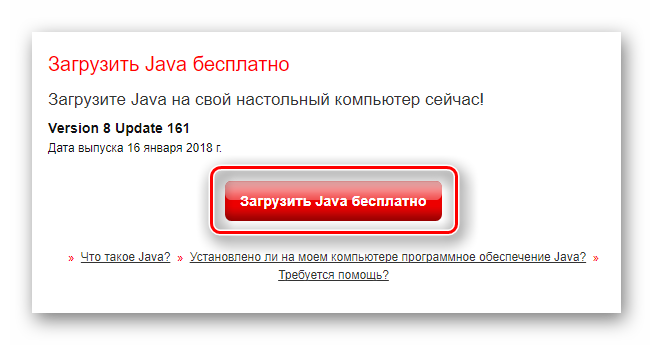
- По желанию ознакомьтесь с лицензионным соглашением для использования программного обеспечения, после чего кликните «Согласиться и начать бесплатную загрузку«.
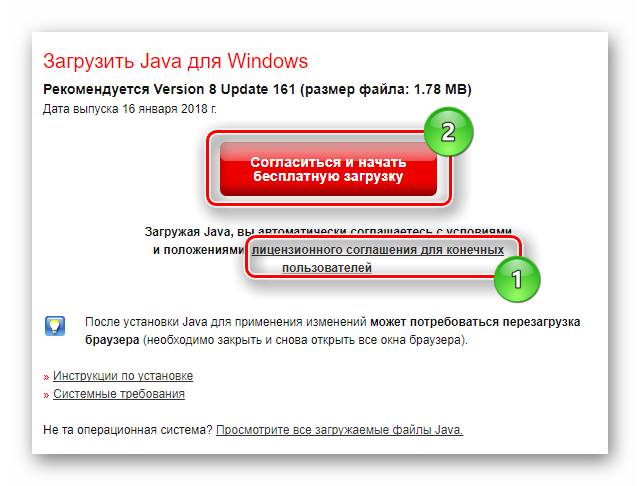
- После завершения загрузки запустите установочный файл с расширением EXE.
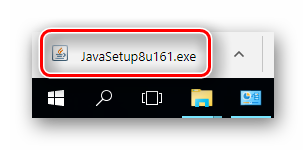
- На первой странице установочного окна щелкните «Install«.
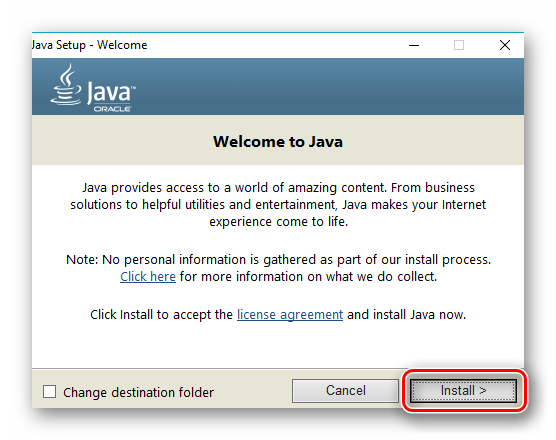
- Дождитесь окончания процесса установки. Её прогресс указан в секундах в специальном информационном блоке.
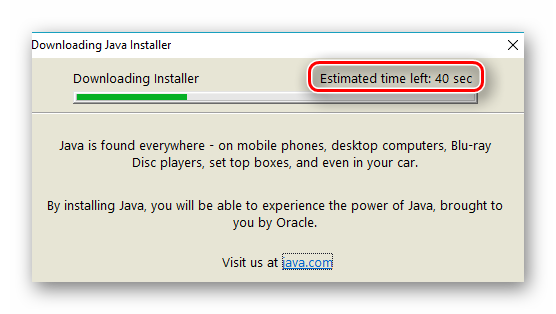
- При завершении и корректной установке программного обеспечения от Java появится соответствующее окно с галочкой. Закройте его, нажав кнопку «Close«.
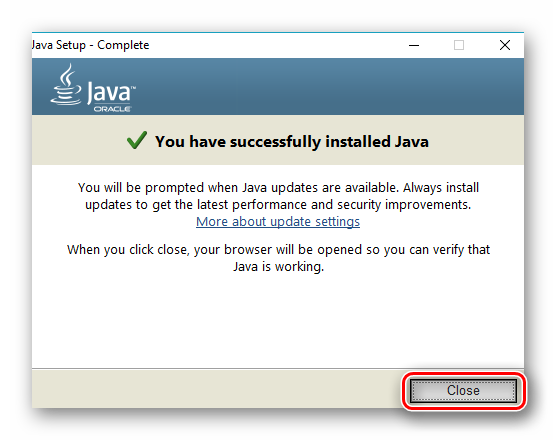
- Перейдите в веб-браузер. На примере показан один из наиболее распространённых — Google Chrome. Откройте главное меню кликнув по трём точкам в правом верхнем углу активного окна, после чего выберите пункт «Настройки«.
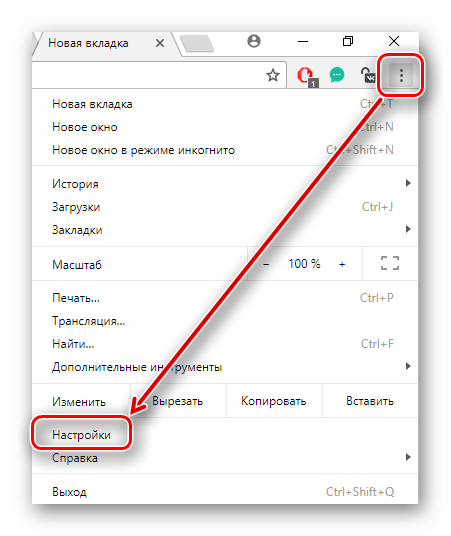
- Перейдите в самый низ списка основных настроек и откройте дополнительные с помощью соответствующей кнопки, кликнув по ней один раз.
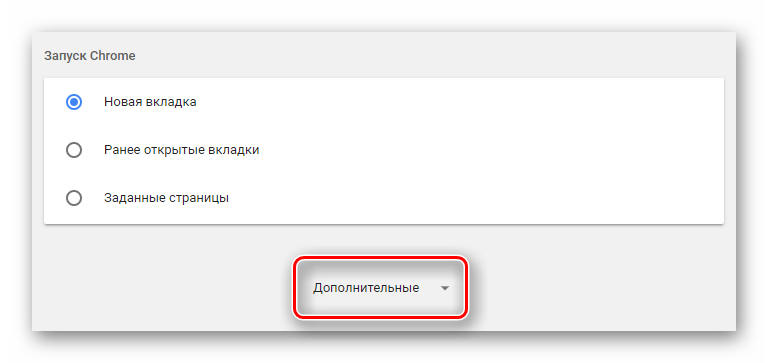
- Среди прочих настроек найдите пункт «Настройки контента«, после чего выберите его.
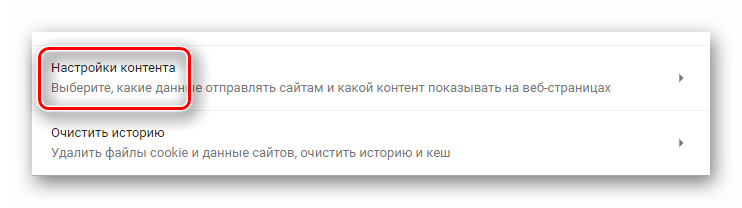
- Зайдите в меню настроек «JavaScript«.
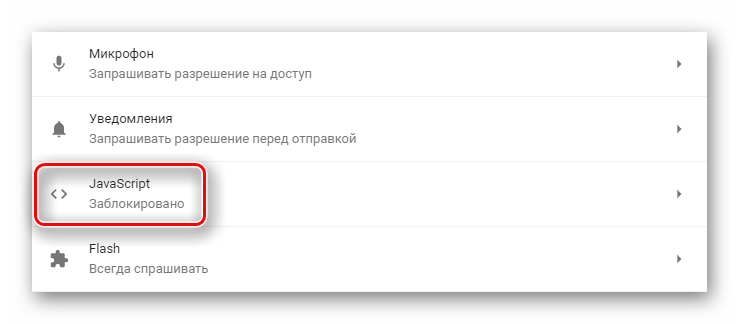
- Убедитесь, что вместо надписи «Заблокировано» пишет «Активно«. Если же у вас настройки в таком положении, как на скриншоте, то кликните по переключателю в этом поле, чтобы включить этот плагин.
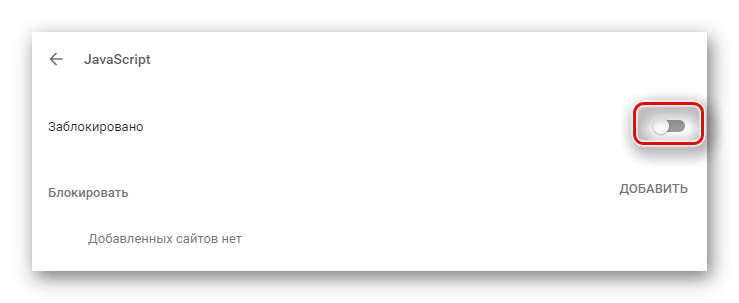
Очистка кэша браузера
Кэш выполняет роль временного хранилища файлов, которые часто используются в работе браузера для оптимизации скорости его работы. Среди этих файлов могут оказаться как аудио-файлы, так и другие медиа-материалы. Такое заполненное хранилище может создать проблемы при воспроизведении аудиозаписей, затормаживая их прослушивание. Суть решения заключается в очищении кэша посредством инструментов используемого веб-браузера.
- Для начала перейдите в главное меню браузера — щелкните по трём кнопкам в правом верхнем углу окна.
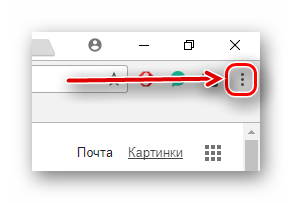
- Во всплывшем меню дважды перейдите во вкладку «История«.
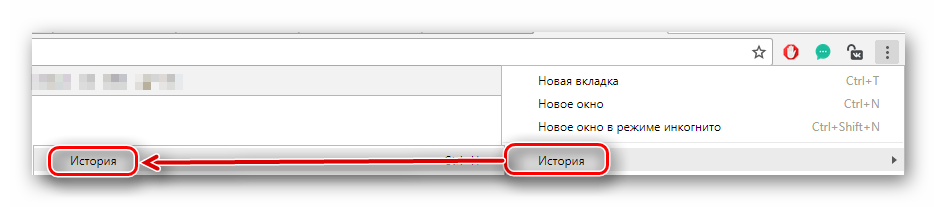
- С левой стороны в колонке «История Chrome» кликните по кнопке «Очистить историю«.
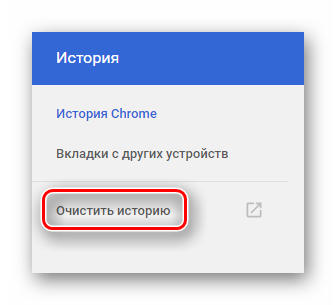
- Чтобы начисто удалить данные кэша необходимо в параметре «Временный диапазон» изменить значение. Кликните по нему, чтобы вызвать контекстное меню.
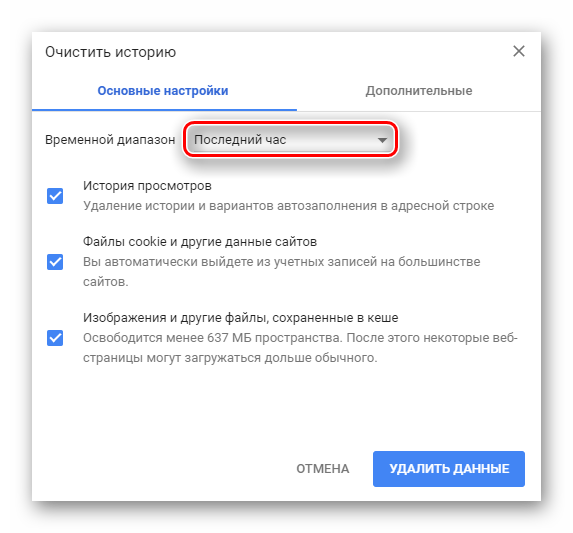
- Выберите позицию «Всё время«.
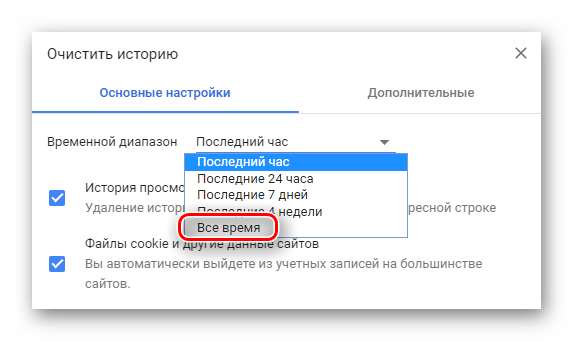
- В данном окне перечислены пункты, которые будут очищены. Прочитайте их описание и не забудьте снять галочку с тех позиций, которые хотели бы оставить, например, файлы cookie и другие данные, которые содержат ваши сохранённые пароли на учётных записях. Убедитесь, что в строке «Изображения и другие файлы, сохраненные в кеше» установлена галочка.
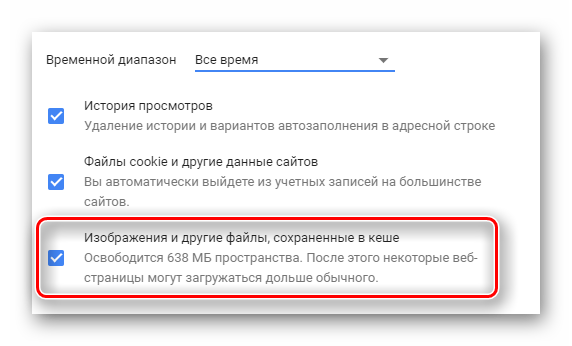
- Далее щёлкните по кнопке «Удалить данные«. Процесс удаления зависит от количества хранимых файлов и может занять несколько минут.
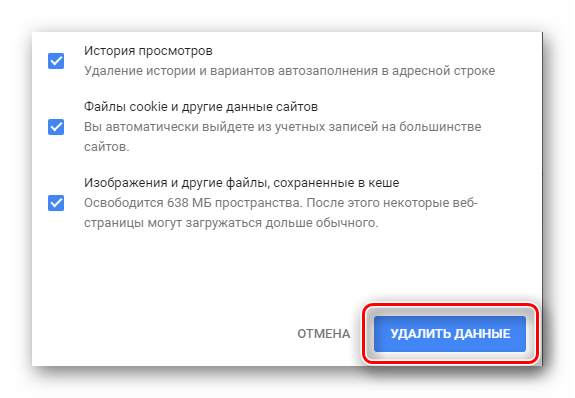
Подсказка! При удалении временных файлов из кэша в соответствующей строке с описанием пишет размер этих самых объектов. Если хранилище заполнено лишь несколькими мегабайтами, то в такой чистке в принципе нет никакого смысла.
Проблемы с интернет-соединением
Для стабильного прослушивания аудиозаписей, особенно высокого качества, необходимо такое же стабильное интернет-соединение. Как же этого можно добиться? Сначала необходимо провести небольшую диагностику скорости и задержки вашего интернета, чтобы знать, что нужно делать дальше. Для этого воспользуемся специальным бесплатным онлайн-сервисом.
- Перейдите на главную страницу сервиса для проверки скорости интернета Speedtest.
- Найдите на ней большую кнопку «Начать«, после чего дождитесь конца процесса проверки соединения.
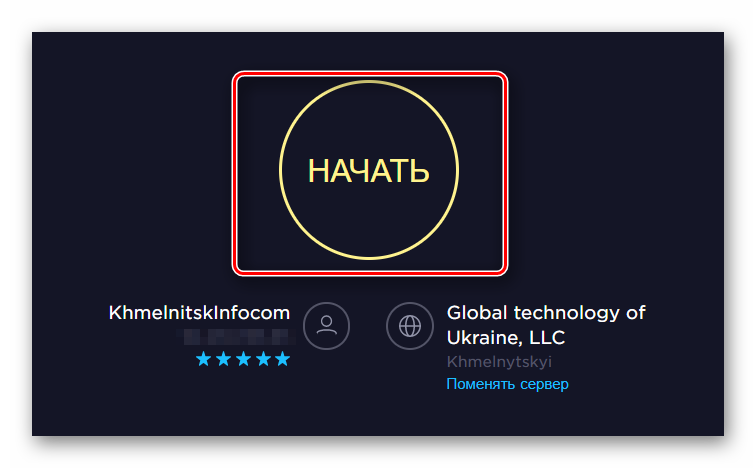
- В процессе проверки будут проверены: задержка при передаче данных от сервера до клиента, скорость приёма и отдачи интернет-пакетов. Далее разберём подробнее каждый параметр.
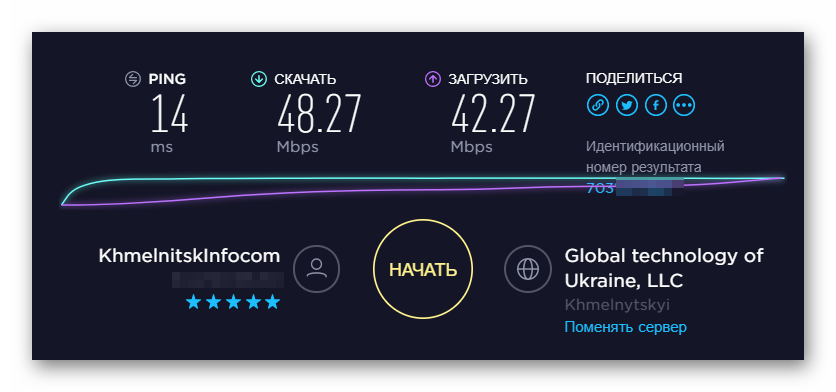
- PING — задержка, измеряемая в миллисекундах. Характеризует задержку передачи данных от сервера до вашего компьютера. Чем меньше данный параметр, тем лучше соединение;
- Скачать — предполагаемая скорость скачивания данных с интернета на компьютер;
- Загрузить — предполагаемая скорость загрузки данных с компьютера в интернет;
Обратите внимание! Измеренная скорость передачи данных измеряется не в мегабайтах за секунду, а в мегабитах. Вспомнив школьный курс информатики можно вспомнить, что один байт это 8 бит, а значит 1 мегабайт это 8 мегабит. Учитывайте это при анализе скорости соединения.
Интернет проанализирован. Теперь вы знаете с какой скоростью он может работать и какая у него задержка. Точных данных ни один из подобных сайтов дать не может, но тем не менее, приблизительно прикинуть на глаз качество интернет-соединения можно. Для нормального прослушивания аудиозаписей ВКонтакте необходима скорость в среднем 100-300 Кбит/с, но это не может гарантировать комфортное воспроизведение. Дело в том, что каждая аудиозапись имеет битрейт, от которого зависит качество её звучания. Чем выше битрейт, тем больше размер аудиофайла, и соответственно больше скорость интернета нужна чтобы прослушать его без тормозов.
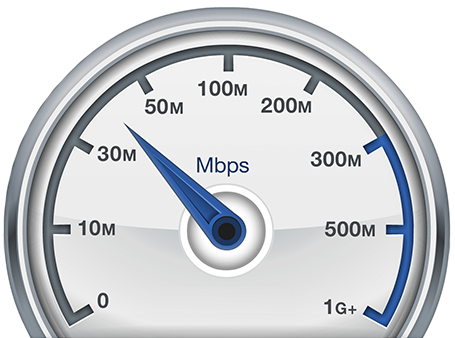
Если скорость вашего соединения недостаточна для прослушивания аудиозаписей на необходимом уровне, то вам нужно сменить тариф, увеличив при этом скорость, либо действовать шире и разорвать контракт со своим интернет-провайдером, подключив более качественный. Когда у вас нет такой возможности, есть ещё один выход из ситуации — кешировать аудиозаписи. Для этого необходимо включить желанный трек, и поставить на паузу, после чего подождать полной его прогрузки и только тогда включать на прослушивание — тогда ваши уши гарантированно не будут страдать от лагов аудио.
Проблемы в Mozilla Firefox
С недавних пор данный браузер отказался от большинства плагинов и расширений, оптимизируя таким образом скорость работы и прогрузки сайтов. Практически все сайты, содержащие медиа-контент используют в своей работе флеш-блоки, поддержкой которых занимается упоминаемый Adobe Flash Player. Среди полезных расширений есть Flashblock, который блокирует эти блоки, чтобы они не появлялись без разрешения пользователя. Это значительно ускоряет загрузку страниц и уменьшает количество навязчивой рекламы.
Соответственно, блоки с аудиозаписями тоже могут быть отключены данным расширением. Чтобы исправить это, необходимо либо отключать его на момент пользования аудио ВКонтакте, либо отказаться от использования Флешблок насовсем.
- Перейдите в браузер Mozilla Firefox, после чего откройте главное меню, кликнув по трём полоскам в правом верхнем углу окна.
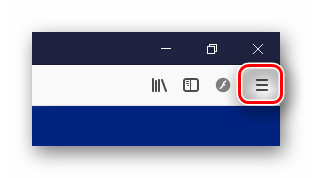
- В контекстном меню выберите вкладку «Дополнения«. Данное действие можно выполнить с помощью комбинации клавиш «Ctrl + Shift + A» прямо с главной страницы браузера.
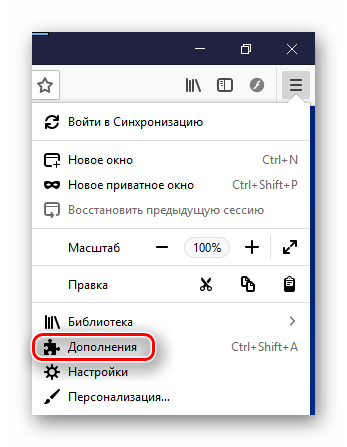
- Откройте меню настроек расширений, нажав на кнопку «Расширения«.
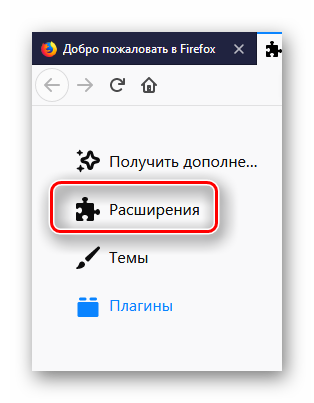
- Найдите расширение «Flash Block» и деактивируйте его кнопкой «Отключить«. Если вы не планируете его в дальнейшем использовать совсем — щелкните «Удалить«.
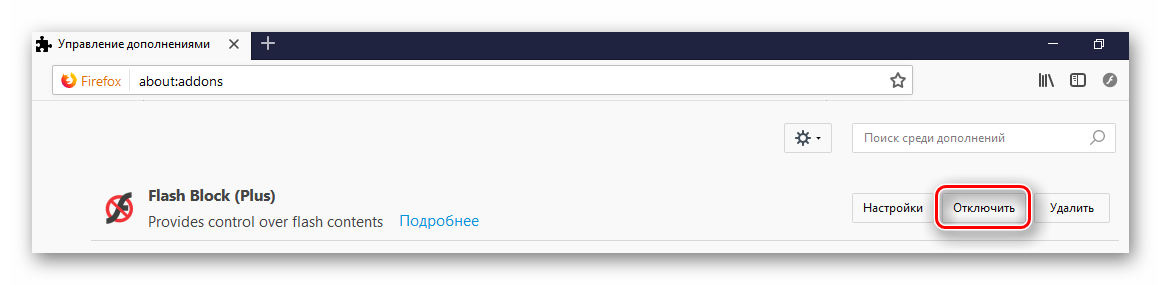
Как можно было уже понять из статьи, решить проблему с некорректным воспроизведением аудиозаписей ВКонтакте можно опытным путём, проверяя нерабочие компоненты, обновляя программное обеспечение, ограничивая некоторые плагины и расширения, а так же диагностируя интернет-соединение. Проблема может крыться и в аппаратных составляющих компьютера, например в звуковой карте, но всё же сначала необходимо попробовать найти причину в программных просторах операционной системы. Если вы не смогли этого сделать, тогда нужно обратиться за помощью в сервисный центр для осмотра вашего устройства с его технической стороны.
